உங்கள் Windows 11/10 கணினியில் மைக்ரோசாஃப்ட் ஸ்டோரைத் தொடங்க முயற்சிக்கும்போது 0x00000000 பிழைக் குறியீட்டைப் பெறுகிறீர்கள் என்றால், கவலைப்பட வேண்டாம், அதைச் சரிசெய்ய நாங்கள் உங்களுக்கு உதவ முடியும். முதலில், உங்கள் கணினியை மறுதொடக்கம் செய்து, அது சிக்கலைச் சரிசெய்கிறதா என்று பார்க்கவும். இல்லையெனில், நீங்கள் முயற்சி செய்யக்கூடிய வேறு சில விஷயங்கள் உள்ளன: 1. புதுப்பிப்புகளைச் சரிபார்க்கவும். மைக்ரோசாஃப்ட் ஸ்டோர் பயன்பாட்டைத் துவக்கி, மேல் வலது மூலையில் உள்ள மூன்று புள்ளிகளைக் கிளிக் செய்யவும். 'பதிவிறக்கங்கள் மற்றும் புதுப்பிப்புகள்' என்பதைத் தேர்ந்தெடுத்து, 'புதுப்பிப்புகளைச் சரிபார்க்கவும்.' 2. Microsoft Store ஐ மீட்டமைக்கவும். படி ஒன்றில் உள்ள அதே மெனுவிலிருந்து, 'அமைப்புகள்' என்பதைத் தேர்ந்தெடுத்து, 'மீட்டமை' என்பதைத் தேர்ந்தெடுக்கவும். 3. மைக்ரோசாஃப்ட் ஸ்டோரை மீண்டும் பதிவு செய்யவும். இது இன்னும் கொஞ்சம் தொழில்நுட்பமானது, ஆனால் மேலே உள்ள படிகள் வேலை செய்யவில்லை என்றால், அது ஒரு ஷாட் மதிப்புடையது. தொடக்க மெனுவில் 'பவர்ஷெல்' என டைப் செய்து 'விண்டோஸ் பவர்ஷெல்' விருப்பத்தைத் தேர்ந்தெடுக்கவும். பவர்ஷெல் சாளரத்தில், பின்வரும் கட்டளையைத் தட்டச்சு செய்து Enter ஐ அழுத்தவும்: Get-AppXPackage -AllUsers | {Add-AppxPackage -DisableDevelopmentMode -Register '$($_.InstallLocation)AppXManifest.xml'}ஐ அணுகவும் 4. விண்டோஸ் ஸ்டோர் ட்ரபிள்ஷூட்டரை இயக்கவும். இது ஒரு உள்ளமைக்கப்பட்ட கருவியாகும், இது ஸ்டோரில் உள்ள பல்வேறு சிக்கல்களைச் சரிசெய்ய உதவும். அதைத் தொடங்க, அமைப்புகள் > புதுப்பித்தல் & பாதுகாப்பு > சரிசெய்தல் என்பதற்குச் செல்லவும். கீழே ஸ்க்ரோல் செய்து, 'விண்டோஸ் ஸ்டோர் ஆப்ஸ்' என்பதைத் தேர்ந்தெடுத்து, 'பிரச்சனை தீர்க்கும் கருவியை இயக்கு' என்பதைக் கிளிக் செய்யவும். மேலே உள்ள படிகளில் ஒன்று சிக்கலைச் சரிசெய்துள்ளது, இப்போது நீங்கள் எந்த பிரச்சனையும் இல்லாமல் Microsoft Store ஐப் பயன்படுத்தலாம்.
நீங்கள் மைக்ரோசாஃப்ட் ஸ்டோர் பிழைக் குறியீட்டைப் பெறலாம் 0x00000000 உங்கள் Windows 11 அல்லது Windows 10 சாதனத்தில் பயன்பாடுகளைப் பதிவிறக்க, நிறுவ அல்லது புதுப்பிக்க முயற்சிக்கும்போது. இந்த இடுகையானது, பாதிக்கப்பட்ட பிசிக்களின் பயனர்கள் சிக்கலைத் தீர்க்க எளிதாகப் பயன்படுத்தக்கூடிய வேலைத் திருத்தங்களை வழங்குவதை நோக்கமாகக் கொண்டது.

உங்கள் சாதனத்தில் இந்தச் சிக்கல் ஏற்பட்டால், பின்வரும் வரிகளில் ஒன்றில் நீங்கள் பிழையைப் பெறலாம்:
உங்களுக்குத் தேவைப்பட்டால் பிழைக் குறியீடு 0x00000000.
எதிர்பாராத ஒன்று நடந்தது. குறியீடு: 0x00000000.
மைக்ரோசாஃப்ட் ஸ்டோர் பிழைக் குறியீடு 0x00000000 ஐ சரிசெய்யவும்
பிழைக் குறியீட்டை நீங்கள் சந்தித்தால் 0x00000000 உங்கள் Windows 11/10 கணினியில் மைக்ரோசாஃப்ட் ஸ்டோர் பதிவிறக்க வரிசையில் சிக்கியுள்ள பயன்பாடுகளை பதிவிறக்கம் செய்ய, நிறுவ அல்லது புதுப்பிக்க முயற்சிக்கும்போது, பரிந்துரைக்கப்பட்ட தீர்வுகளை கீழே உள்ள சீரற்ற வரிசையில் வைக்கவும், உங்கள் கணினியில் எந்த பிரச்சனையும் இல்லாமல் பிழையை சரிசெய்ய உங்களுக்கு உதவ போதுமானதாக இருக்கும். .
- ஆரம்ப சரிபார்ப்பு பட்டியல்
- விண்டோஸ் ஸ்டோர் ஆப்ஸ் ட்ரபிள்ஷூட்டரை இயக்கவும்
- புதிய பயனர் கணக்கை உருவாக்கவும்
- உங்கள் ப்ராக்ஸி அமைப்புகளைச் சரிபார்க்கவும்
- பவர்ஷெல் பயன்படுத்தி விண்டோஸ் ஸ்டோரை மீண்டும் நிறுவவும்.
- உங்கள் கணினியை முந்தைய நிலைக்கு மீட்டமைக்கவும்
இந்த முன்மொழியப்பட்ட திருத்தங்களைச் சுருக்கமாகப் பார்ப்போம்.
1] ஆரம்ப சரிபார்ப்பு பட்டியல்
தொடர்வதற்கு முன், சாத்தியமான விரைவான தீர்வாக, தேதி, நேரம் மற்றும் நேர மண்டலம் சரியாக அமைக்கப்பட்டுள்ளதா என சரிபார்க்கவும். விண்டோஸ் சமீபத்திய பதிப்பு/கட்டமைப்புடன் புதுப்பித்த நிலையில் இருப்பதை உறுதிசெய்யவும்
என்பதையும் உறுதி செய்து கொள்ளுங்கள் மைக்ரோசாஃப்ட் ஸ்டோர் நிறுவல் சேவை சேவை மேலாளரில் தொடங்கப்பட்டு இயங்குகிறது, மேலும் தொடக்க வகை கைமுறையாக (தூண்டப்பட்டது) அமைக்கப்பட்டுள்ளது. மைக்ரோசாஃப்ட் ஸ்டோர் நிறுவல் சேவை (InstallService) மைக்ரோசாஃப்ட் ஸ்டோருக்கான உள்கட்டமைப்பு ஆதரவை வழங்குகிறது. இந்த சேவை தேவைக்கேற்ப தொடங்குகிறது, நீங்கள் அதை முடக்கினால், நிறுவல் சரியாக இயங்காது.
gmail + தந்திரம்
பிறகு ஓடவும் wsreset.exe Microsoft Store தற்காலிக சேமிப்பை மீட்டமைக்க/அழிக்க ஆர்டர். நீங்கள் SFC ஸ்கேன் ஒன்றையும் இயக்க வேண்டியிருக்கலாம். wsset.exe கட்டளை மைக்ரோசாஃப்ட் ஸ்டோரில் உள்ள சிக்கல்களைக் கண்டறிய PC பயனர்களை அனுமதிக்கும் முறையான சரிசெய்தல் கருவியாகும். இந்தக் கருவி பயனர் கணக்கு அமைப்புகளை மாற்றாமல் அல்லது நிறுவப்பட்ட பயன்பாடுகளை அகற்றாமல் Windows ஸ்டோரை மீட்டமைக்கிறது.
படி : மைக்ரோசாஃப்ட் ஸ்டோர் பயன்பாடுகள் பதிவிறக்கம் செய்யாது, நிறுவாது, புதுப்பிக்காது
2] விண்டோஸ் ஸ்டோர் ஆப்ஸ் ட்ரபிள்ஷூட்டரை இயக்கவும்.
பொதுவாக மைக்ரோசாஃப்ட் ஸ்டோர் ஆப்ஸ் அல்லது மைக்ரோசாஃப்ட் ஸ்டோரில் ஏதேனும் சிக்கல்கள் இருந்தால், விண்டோஸ் ஸ்டோர் ஆப்ஸ் ட்ரபிள்ஷூட்டர் பொதுவாக கைக்கு வரும்.
Windows 11 சாதனத்தில் Windows Store Apps சரிசெய்தலை இயக்க, இந்தப் படிகளைப் பின்பற்றவும்:
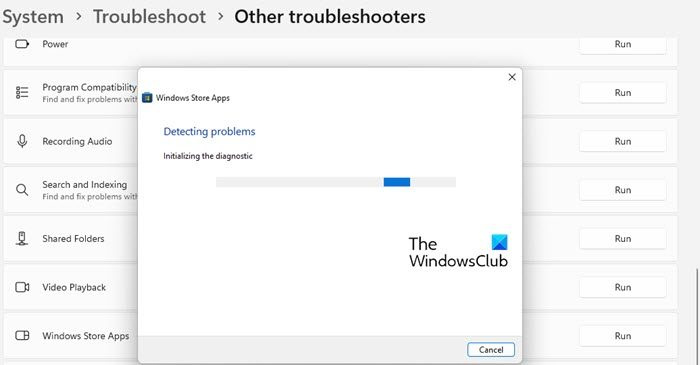
- கிளிக் செய்யவும் விண்டோஸ் விசை + ஐ அமைப்புகள் பயன்பாட்டைத் திறக்க.
- மாறிக்கொள்ளுங்கள் அமைப்பு > பழுது நீக்கும் > பிற சரிசெய்தல் கருவிகள் .
- கீழ் மற்றொன்று பிரிவு, கண்டுபிடி விண்டோஸ் ஸ்டோர் பயன்பாடுகள் .
- அச்சகம் ஓடுதல் பொத்தானை.
- திரையில் உள்ள வழிமுறைகளைப் பின்பற்றி, பரிந்துரைக்கப்பட்ட திருத்தங்களைப் பயன்படுத்தவும்.
Windows 10 கணினியில் Windows Store Apps சரிசெய்தலை இயக்க, இந்தப் படிகளைப் பின்பற்றவும்:

- கிளிக் செய்யவும் விண்டோஸ் விசை + ஐ அமைப்புகள் பயன்பாட்டைத் திறக்க.
- செல்க புதுப்பித்தல் மற்றும் பாதுகாப்பு.
- அச்சகம் பழுது நீக்கும் தாவல்
- கீழே உருட்டி கிளிக் செய்யவும் விண்டோஸ் ஸ்டோர் பயன்பாடுகள்.
- அச்சகம் சரிசெய்தலை இயக்கவும் பொத்தானை.
- திரையில் உள்ள வழிமுறைகளைப் பின்பற்றி, பரிந்துரைக்கப்பட்ட திருத்தங்களைப் பயன்படுத்தவும்.
படி : பக்கத்தை ஏற்றுவதில் தோல்வி. பிறகு முயற்சிக்கவும். மைக்ரோசாஃப்ட் ஸ்டோர் பிழை.
3] புதிய பயனர் கணக்கை உருவாக்கவும்
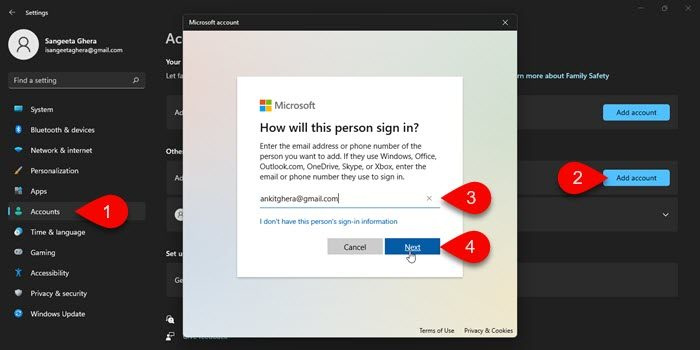
உங்கள் பயனர் சுயவிவரம் என்பது உங்கள் கணினியைப் பார்க்கவும், நீங்கள் விரும்பும் வழியில் செயல்படவும் செய்யும் அமைப்புகளின் தொகுப்பாகும். இது டெஸ்க்டாப் பின்னணி அமைப்புகள், ஸ்கிரீன் சேவர்கள், சுட்டிக்காட்டி அமைப்புகள், ஆடியோ அமைப்புகள் மற்றும் பிற அம்சங்களைக் கொண்டுள்ளது. இந்த வகையான தனிப்பட்ட அமைப்புகள் மற்றும் பிற நிரல்களால் ஏற்படும் மாற்றங்கள் உங்கள் பயனர் சுயவிவரத்தை சிதைக்கலாம் மற்றும் உங்கள் கணினி பயன்பாட்டை சீர்குலைக்கலாம், எனவே புதிய சுயவிவரம் தேவைப்படுகிறது.
எனவே, புதிய பயனர் கணக்கு/சுயவிவரத்தை கைமுறையாக உருவாக்குவதன் மூலம் சிக்கலைத் தீர்க்கலாம். நீங்கள் ஒரு புதிய கணக்கில் உள்நுழையும்போது சிக்கல் மீண்டும் உருவாக்கப்படாவிட்டால், உங்கள் பழைய கணக்கு/சுயவிவரம் சிதைந்திருக்கலாம். இந்த வழக்கில், நீங்கள் சிதைந்த பயனர் சுயவிவரத்தை சரிசெய்து, சிக்கலை தீர்க்கிறதா என்று பார்க்கலாம். இல்லையெனில், உங்கள் கோப்புகள்/தரவை பழைய கணக்கிலிருந்து புதிய கணக்கிற்கு மாற்றலாம், பின்னர் பழைய கணக்கு/சுயவிவரத்தை பாதுகாப்பாக நீக்கலாம்.
படி : பிழை 0x00000000, செயல்பாடு வெற்றிகரமாக முடிந்தது
4] ப்ராக்ஸி அமைப்புகளைச் சரிபார்க்கவும்
- இணைய விருப்பங்கள் சாளரத்தைத் திறக்கவும்.
- கீழ் இணைப்புகள் tab, கிளிக் செய்யவும் லேன் அமைப்புகள் .
- அடுத்துள்ள பெட்டியைத் தேர்வுநீக்கவும் உங்கள் உள்ளூர் நெட்வொர்க்கிற்கு ப்ராக்ஸி சேவையகத்தைப் பயன்படுத்தவும்
- சரி என்பதைக் கிளிக் செய்யவும்
- மைக்ரோசாஃப்ட் ஸ்டோரை மீண்டும் துவக்கி, சிக்கல் இன்னும் இருக்கிறதா என்று சோதிக்கவும்.
5] PowerShell ஐப் பயன்படுத்தி Windows Store ஐ மீண்டும் நிறுவவும்.
சில சந்தர்ப்பங்களில், PC பயனர்கள் தங்கள் கணினியில் இருந்து மைக்ரோசாஃப்ட் ஸ்டோரிலிருந்து சில முக்கியமான கோப்புகளை தற்செயலாக அகற்றலாம் அல்லது சில கோப்புகள் தங்கள் கணினியில் சரியாக நிறுவப்படவில்லை. அத்தகைய சூழ்நிலையில், மைக்ரோசாஃப்ட் ஸ்டோர் பிழைக் குறியீடு போன்ற பிழைகளைக் காண்பிக்கலாம். 0x00000000 மையத்தில் - இதை சரிசெய்ய சிறந்த வழி PowerShell ஐப் பயன்படுத்தி மைக்ரோசாஃப்ட் ஸ்டோரை மீண்டும் நிறுவுவதாகும்.
பின்வருவனவற்றைச் செய்யுங்கள்:
- கிளிக் செய்யவும் விண்டோஸ் விசை + எக்ஸ் ஆற்றல் பயனர் மெனுவைத் திறக்க.
- கிளிக் செய்யவும் ஏ விசைப்பலகையில் பவர்ஷெல் (விண்டோஸ் டெர்மினல்) நிர்வாக/உயர்ந்த முறையில் தொடங்கவும்.
- பவர்ஷெல் கன்சோலில், கீழே உள்ள கட்டளையை தட்டச்சு செய்யவும் அல்லது நகலெடுத்து ஒட்டவும் மற்றும் Enter ஐ அழுத்தவும்.
கட்டளையை இயக்கிய பிறகு, உங்கள் கணினியை மறுதொடக்கம் செய்து, பதிவிறக்கும் போது, மைக்ரோசாஃப்ட் ஸ்டோரைத் திறந்து, பிழை தொடர்ந்தால் பார்க்கவும். அப்படியானால், அடுத்த தீர்வை முயற்சிக்கவும்.
6] உங்கள் கணினியை முந்தைய நிலைக்கு மீட்டமைக்கவும்
விண்டோஸ் 11/10 இல் உள்ள சிஸ்டம் ரெஸ்டோர் அம்சமானது, புதிய ஆப்ஸ், டிரைவர் அல்லது விண்டோஸ் அப்டேட்டை நிறுவும் போது அல்லது மீட்டெடுப்பு புள்ளியை கைமுறையாக உருவாக்கும் போது மீட்டெடுக்கும் புள்ளியாக வடிவமைக்கப்பட்டுள்ளது. மீட்டெடுப்பது உங்கள் கோப்புகளைப் பாதிக்காது, ஆனால் மீட்டெடுப்பு புள்ளி உருவாக்கப்பட்ட பிறகு நிறுவப்பட்ட பயன்பாடுகள், இயக்கிகள் மற்றும் புதுப்பிப்புகளை அகற்றும். நிறுவல் தோல்வியுற்றால் (எடுத்துக்காட்டாக, மைக்ரோசாஃப்ட் ஸ்டோர் பயன்பாடுகளை நிறுவுவதில் உள்ள சிக்கல்) அல்லது தரவுச் சிதைவு (இது கணினி முழுவதும் அல்லது மைக்ரோசாஃப்ட் ஸ்டோர் சார்ந்ததாக இருக்கலாம்), கணினி மீட்டமைப்பை மீண்டும் நிறுவாமல் கணினியை இயங்கும் நிலைக்கு மீட்டெடுக்க முடியும் இயக்க முறைமை. அமைப்பு. மீட்டெடுப்பு புள்ளியில் சேமிக்கப்பட்ட கோப்புகள் மற்றும் அமைப்புகளுக்குத் திரும்புவதன் மூலம் இது விண்டோஸ் சூழலை மீட்டமைக்கிறது.
மற்ற விஷயங்கள் சமமாக இருப்பதால், அடுத்த முறை நீங்கள் கணினியைத் தொடங்கும்போது, உங்கள் கணினியின் பழைய நிலை பயன்படுத்தப்படும். இப்போது இருக்கும் பிரச்சனைக்கு தீர்வு காண வேண்டும்.
மேலும் படிக்கவும் : Forza Horizon நிறுவல் பிழைக் குறியீடு 0x00000000 உடன் தோல்வியடைகிறது.
எனது கணினி ஏன் பயன்பாடுகளை நிறுவ அனுமதிக்கவில்லை?
மோசமான அல்லது இணைய இணைப்பு இல்லாதது, உங்கள் சாதனத்தில் இடமின்மை, மைக்ரோசாஃப்ட் ஸ்டோரில் உள்ள பிழை, தவறான Windows 11/10 அமைப்புகள் அல்லது உங்கள் சாதனத்தில் உள்ள கட்டுப்பாடு அமைப்பு போன்ற பல காரணங்கள் இருக்கலாம். நிறுவுகிறது. எடுத்துக்காட்டாக, விண்டோஸில் ஆப்ஸ் இன்ஸ்டாலர் அமைப்புகளைச் சரிபார்க்கலாம் அமைப்புகள் > நிகழ்ச்சிகள் > பயன்பாடுகள் மற்றும் அம்சங்கள் . மேலே நீங்கள் பார்ப்பீர்கள் பயன்பாடுகளை எங்கு பெறுவது என்பதைத் தேர்வுசெய்யவும் அத்தியாயம். கீழ்தோன்றும் என அமைக்கப்பட்டால் Microsoft Store மட்டும் (பரிந்துரைக்கப்படுகிறது) விருப்பம், நீங்கள் வேறு எங்கிருந்தும் பயன்பாடுகளை நிறுவ முடியாது.
மைக்ரோசாஃப்ட் ஸ்டோரிலிருந்து நான் ஏன் பயன்பாடுகளை நிறுவ முடியாது?
மைக்ரோசாஃப்ட் ஸ்டோரில் நீங்கள் ஒரு பயன்பாட்டைக் கண்டுபிடிக்க முடியவில்லை அல்லது அதைக் கண்டுபிடித்து நிறுவ முடியவில்லை என்றால், நீங்கள் பயன்பாட்டைப் பார்க்காமல் மற்றும்/அல்லது நிறுவாமல் இருப்பதற்கான சில காரணங்கள் இங்கே:
- ஆப்ஸ் உங்கள் நாடு அல்லது பிராந்தியத்தில் இல்லை.
- மைக்ரோசாஃப்ட் குடும்ப அமைப்புகள் பயன்பாடுகளை மறைக்க முடியும்.
- பயன்பாடு இனி கிடைக்காது.
- உங்கள் சாதனத்துடன் ஆப்ஸ் இணக்கமாக இல்லை.
- உங்கள் கணினி சமீபத்தில் புதுப்பிக்கப்பட்டது ஆனால் மறுதொடக்கம் செய்யப்படவில்லை.
- உங்கள் கணினி மைக்ரோசாஃப்ட் ஸ்டோர் பயன்பாடுகளைப் பயன்படுத்த அங்கீகரிக்கப்படவில்லை.
மேலும் படிக்கவும் : கன்சோல், கேம் அல்லது ஆப்ஸ் புதுப்பித்தலுக்குப் பிறகு Xbox பிழை 0x00000000 ஐ சரிசெய்யவும்










![பகிரப்பட்ட கோப்புறைக்கு கோப்புகளை மாற்றுவது தோராயமாக நிறுத்தப்படும் [நிலையானது]](https://prankmike.com/img/other/B8/file-transfer-to-a-shared-folder-stops-randomly-fixed-1.jpg)




